Het verzendadres en factuuradres zijn twee belangrijke (basis)zaken in je WooCommerce shop. Het factuuradres spreekt voor zich, maar je kunt in WooCommerce niet standaard een apart verzendadres weergeven op je afrekenpagina. Het kan erg handig zijn voor klanten om bijvoorbeeld iets op hun werk te laten bezorgen.
In onze artikelen en op onze pagina's staan affiliate links. Wanneer je via één van deze links een aankoop doet, ontvangen wij een (meestal kleine) commissie van de verkoper. Wij geven altijd onze eerlijke mening over producten. Klik hier voor meer informatie.
Inhoud
Deze optie kan daarom conversie verhogend werken voor je webshop. Ook kan het de gebruikerservaring verbeteren. Maar hoe kunnen we een verzendadres activeren in WooCommerce? Dat gaan we nu zien!
Er zijn een aantal mogelijkheden om een verzendadres toe te voegen aan de afreken pagina:
Via de WooCommerce instellingen
Er is altijd wat voor te zeggen om zo weinig mogelijk plugins te installeren, Vandaar dat deze optie de voorkeur heeft, al is het wel wat meer werk dan met een plugin, zoals we hierna zullen bespreken. Maar eerst met WooCommerce zelf.
Divi theme & Divi Builder
Bij Elegant Themes ontvang je meer dan
85 premium WordPress themes (waaronder Divi!) voor maar 89 dollar!
Bekijk de themes »»
Lees meer over Divi.
Toevoegen van een verzend adres (Shipping zone)
- Ga naar de WooCommerce > Instellingen:
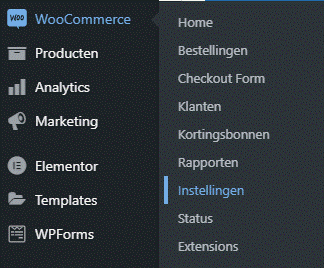
2. Selecteer de tab Verzendmethoden of Shipping voor de Engelse versie:
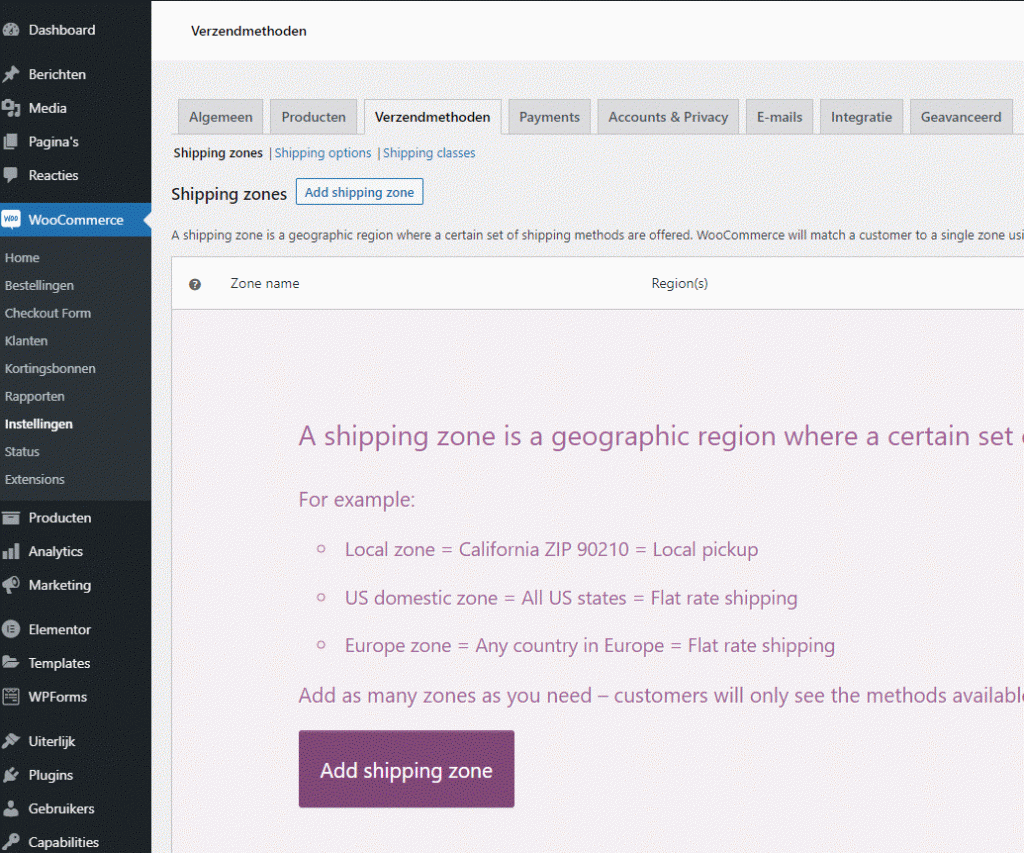
Kies één van de buttons Add shipping zone om een shipping zone toe te voegen.

Add shipping method en kies Flat rate:
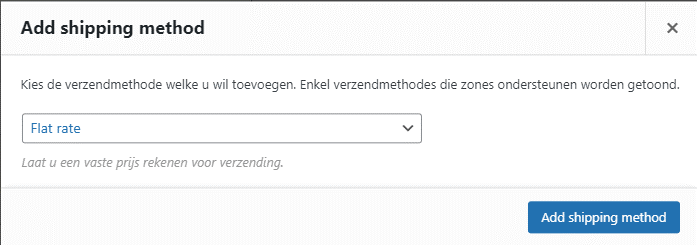
De aangemaakte verzendmethode ziet er dan zo uit:

Na aanmaken van de verzendmethode kan de klant een alternatief verzendadres opgeven door het volgende optieveld aan te zetten in het afreken scherm:

Door het aanmaken van verschillende verzendmethodes kun je verschillende tarieven instellen op basis van het verzendadres. Hoe je dit inricht is afhankelijk van hoe jouw verzendproces precies is ingericht.
Instellingen voor het verzendadres
De standaard instellingen voor het verzendadres zijn al een hele verbetering, maar het kan nóg beter. Niet alles wat we nu gaan bespreken zal altijd voor elke shop van toepassing zijn, maar het zal zeker handige tips opleveren om het verzendproces verder te optimaliseren.
Dit zijn andere mogelijkheden voor het verzendadres:
- De standaard verzendmethode instellen
- De verzendmethoden verbergen en alleen Gratis verzending tonen
- Het veld Verzenden naar een ander adres? standaard aan zetten
De standaard verzendmethode instellen
Bij het afrekenen wil je als je Gratis verzending als mogelijkheid biedt dit als eerste optie laten zien bij Verzending:

Stel daarvoor de Shipping methods bij Verzend methoden als volgt in. De Shipping method die bovenaan moet komen en standaard geselecteerd moet zijn verplaats je helemaal naar boven door middel van klikken en slepen van de 3 horizontale lijntjes. Vergeet niet je wijzigingen op te slaan. Het resultaat ziet er dan ongeveer zo uit:

De verzendmethoden verbergen en alleen Gratis verzending tonen
Als je gratis verzending aanbiedt is het eigenlijk niet logisch om daarnaast ook nog betaalde verzending aan te bieden. Tenzij het om verzekerde verzending gaat of iets dergelijks als extra mogelijkheid. Daarom kun je ook alleen de optie Gratis verzending laten tonen. Dat gaat als volgt.
Om dit voor elkaar te krijgen gaan we een stukje script plaatsen in het Functions.php bestand van WordPress door middel van het maken van een Child theme. Volg de link als je nog niet weet hoe je dit moet doen. Heb je dit eenmaal gedaan, dan kun je eenvoudigweg het volgende stukje script toevoegen aan het Functions.php bestand
function hide_shipping_when_free_is_available( $rates ) {
$free = array();
foreach ( $rates as $rate_id => $rate ) {
if ( 'free_shipping' === $rate->method_id ) {
$free[ $rate_id ] = $rate;
break;
}
}
return ! empty( $free ) ? $free : $rates;
}
add_filter( 'woocommerce_package_rates', 'hide_shipping_when_free_is_available', 100 );
Dit zorgt ervoor dat als er Gratis verzending beschikbaar is als Shipping method, eventuele andere Shipping methods worden verborgen in het afreken scherm.
Het veld Verzenden naar een ander adres? standaard aan zetten
Hiervoor volg je dezelfde methode als in de vorige paragraaf voor het maken van een Child theme en Functions.php bestand. Nu plaats je echter het volgende stukje code aan het einde van het Functions.php bestand:
add_filter( 'woocommerce_ship_to_different_address_checked', '__return_true');Na opslaan zal het veld Verzenden naar een ander adres standaard aan staan en daarmee de adresvelden ook zichtbaar zijn.
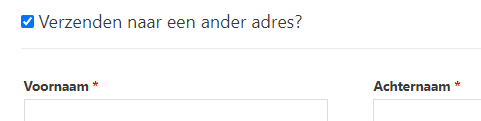
Met de Checkout Fields Manager plugin
Download hiervoor de Checkout Fields Manager plugin en/of installeer via de WordPress plugin directory. Weet je nog niet hoe dit moet, ga dan naar ons artikel over WordPress plugin installeren. Installeer je via de WordPress plugin directory dan zoek je op ‘Checkout Fields Manager for WooCommerce‘. Het eerste resultaat is wellicht niet de juiste plugin, maar die van QuadLayers die je moet hebben.
Deze plugin heeft ook een betaalde versie, wij gaan hier uit van de gratis versie.
Nu gaan we de instellingen aanpassen. Ga naar WooCommerce > Checkout om in de Checkout Manager te komen:

Vervolgens kom je in het volgende scherm, waar je het veld ‘Force shipping address‘ op ‘Yes’ zet. Vergeet niet je wijzigingen op te slaan:

Dat is alles. De velden voor het verzend adres zullen nu altijd getoond worden.
Verzendadres wordt niet getoond
In sommige gevallen wordt het verzendadres niet getoond. Dit kan de volgende oorzaken hebben:
- De producten staan op downloadbaar of virtueel.
- De klant heeft een foutief adres ingevoerd.
- In sommige regio’s is verzenden niet mogelijk.
- Er is een theme of plugin conflict. Volg in dat geval de werkwijze in ons artikel voor alle plugins deactiveren en één voor één weer aanzetten.
- De optie Force shipping to the customer billing address is geactiveerd. In dat geval zal verzending altijd naar het factuuradres plaatsvinden.
- Er is geen Shipping zone en/of Method aangemaakt. Dit komt het meest voor. Er moet minimaal één zone en method zijn aangemaakt om het verzendadres te tonen. Om dit te doen, ga naar WooCommerce > Settings > Shipping > Shipping Zones.
Conclusie
Met wat eenvoudige acties via het WooCommerce dashboard of met behulp van een plugin is optimalisering van het verzendadres mogelijk om het afreken proces verder te stroomlijnen. Dit levert een betere gebruikerservaring op en daardoor (waarschijnlijk) meer conversie.
Een ander veld dat ook heel eenvoudig is te verbeteren is het postcode veld. In Nederland is het postcode veld noodzakelijk, maar in sommige landen zit het veld alleen maar in de weg. Je kunt het verwijderen door de volgende code toe te voegen aan het eind van je Functions.php bestand:
// verwijder postcode veld
add_filter( 'woocommerce_checkout_fields' , 'Remove_billing_postcode_checkout' );
function Remove_billing_postcode_checkout( $fields ) {
unset($fields['billing']['billing_postcode']);
return $fields;
}Afhankelijk van de situatie zijn er meerdere manieren te bedenken om het afreken proces verder te verbeteren en te verfijnen.










Reageer